PDF编辑器怎么操作

现在pdf格式的文档成为很多用户的首选,它具有便捷传输,易于保存,兼容性高的特点,但是想要编辑pdf文件,是需要使用专业的PDF编辑器操作的。PDF编辑器怎么操作?只有先掌握使用PDF编辑器的方法,才可以选择软件中不同的编辑模块,完成指定的编辑步骤。我们可以使用万兴PDF编辑器这款软件,轻松的完成pdf文件的编辑处理,根据自己的编辑需求选择对应的编辑模块即可。点击万兴PDF编辑器工具栏的编辑按钮,就可以开始进行各项编辑操作了。万兴PDF编辑器还可以进行pdf文件格式的转换,这里就为大家介绍关于万兴PDF编辑器的操作方法。
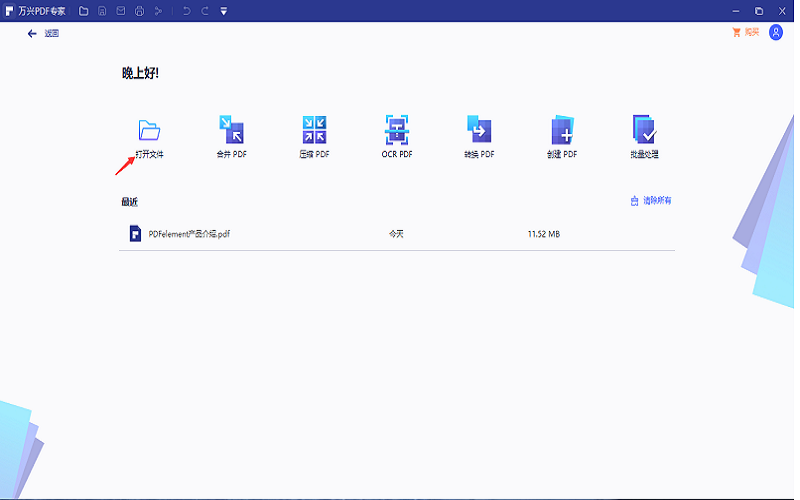
使用万兴PDF编辑文字
万兴PDF编辑器的第一个作用,是可以用来编辑pdf文件中的文字内容。当我们想要修改pdf文件的文字,或者想要删除以及新增文字的时候,可以直接使用万兴PDF编辑器来操作,按照下边的步骤操作即可。
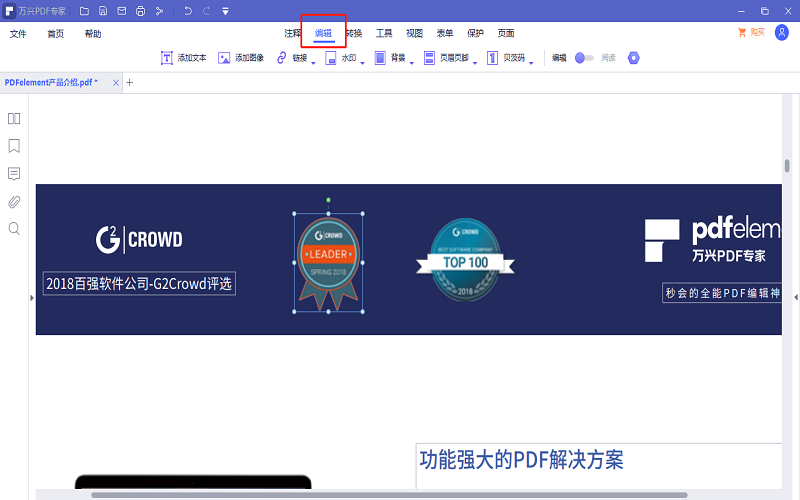
步骤一 打开万兴PDF编辑器,先在软件里边打开要编辑的pdf文件,点击首页的“打开文件”的按钮,在电脑中选择好pdf文件,再单击“打开”按钮即可。
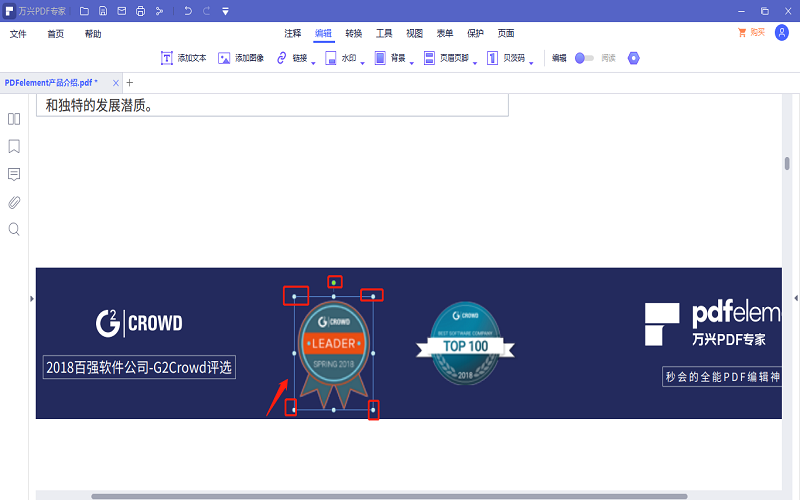
步骤二 打开pdf文件之后,点击上方工具栏的“编辑”按钮,保证pdf文件处于可以编辑的状态操作。
步骤三 选择好编辑之后,我们可以点击“添加文本”按钮,之后就可以在页面上添加新的文字内容了,并且做好保存。
步骤四 如果要修改pdf文件里的文字,可以先选中文字内容,之后进行新的编辑操作,完成之后保存即可。
使用万兴PDF编辑器图片
步骤一 打开万兴PDF编辑器,先在软件中上传需要编辑的pdf文件。
步骤二 点击上方工具栏的“编辑”按钮,之后我们点击需要编辑的图片对象,就可以开始进行图片的编辑操作了。
步骤三 图片周围会有编辑框,想要改变图片的大小和尺寸,直接拖动编辑框来调整,想要移动图片的位置,也可以直接拖动图片外侧的编辑框,之后也需要做好保存操作。
步骤四 用鼠标右键单击图片,还可以出现“属性”的设置信息,在这里我们可以进行图片的裁剪,翻转和旋转的操作。
使用万兴PDF转换pdf格式
万兴PDF除了可以编辑文字和图片之外,也可以用来转换pdf文件格式,将pdf文件转换成word,Excel以及图片,ppt文件,或者将这些格式的文件转换成pdf文件,这里以将pdf文件转换成word文档举例。
步骤一 打开万兴PDF,先在软件上传pdf文件,之后点击工具栏的“转换”按钮,再选择“转换为word”这个选项。
步骤二 在页面上设置好word文档的存储信息,之后软件就会自动将pdf转换成word文档了,我们可以在电脑中查看转换好的word文档。
以上是使用万兴PDF编辑器,编辑pdf文件的文字和图片,以及转换pdf格式的操作方法。万兴PDF编辑器的操作步骤是很简单的,这款软件的pdf编辑效率也很高,是我们可以放心使用的办公软件。